ESPLORA DOCUMENTI
Una volta creati ed attivati i volumi ed il cestino del Megabiblos, possiamo passare alla gestione vera e propria delle cartelle dove catalogare il nostri documenti, creando le cartelle e dando i permessi di accesso agli utenti.
Per l'operatività della funzione l'utente deve appartenere almeno ad un gruppo.
Graficamente, l’Esplora Documenti si presenta come segue:

I menù in alto a sx permettono la gestione delle cartelle, i menù in alto al centro sono per la gestione dei file. Si veda i Tooltip associati.
Download File
Con il pulsante Apri File è possibile il download del documento per una visualizzazione in locale.
Inoltre è possibile effettuare il download multiplo di documenti in formato ZIP. L’utilizzo è possibile in due modalità:
Da gestione allegati tramite il pulsante Allegati
 sulle schede delle varie entità: Anagrafica, Appuntamenti,
…
sulle schede delle varie entità: Anagrafica, Appuntamenti,
…
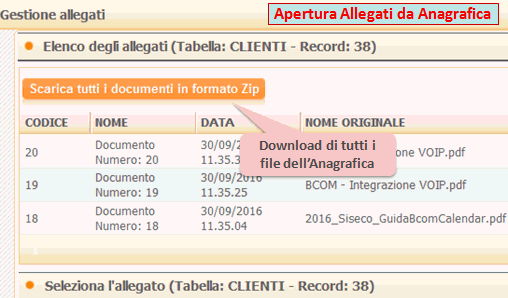
Da Simple# tramite il richiamo della nuova pagina DownloadMegabiblosZip.aspx; si veda CONSIDERAZIONI GENERALI S# per la sintassi.
Su CRM Library Help è presente un esempio di utilizzo da Simple#: CRM Library Code - Megabiblos.
Da notare la parte di destra l’indicazione del VOLUME che contiene il file indicato ed il suo stato (A-W si intende che è il volume che in questo momento è attivo e dove vengono archiviati i documenti).
ESPLORA DOCUMENTI gestisce tutti gli allegati delle varie entità (anagrafiche, ...) , i documenti disponibili in ToDo e in RELAZIONA, permettendo:
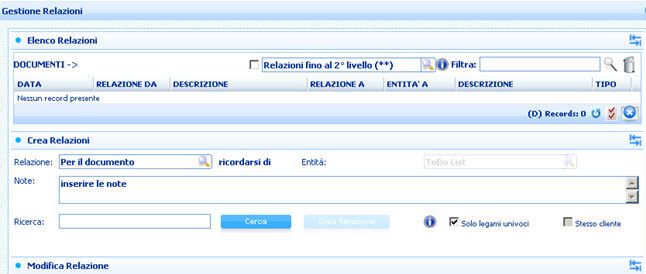
NOTA: nelle cartelle è possibile inserire anche dei documenti “originali” senza doverli scannerizzare, ad es. se si possiedono dei documenti in formato Word/Excel (riepiloghi, fatture, lettere, ecc) si possono semplicemente immettere premendo il tasto AGGIUNGI. Ricordiamo che in questo caso i documenti possono essere manipolati solo dagli utenti abilitati.
Nella parte sinistra sono riportate le cartelle create. Di default sono presenti il Desktop, Desktop Utente e Cestino. Selezionando una di queste cartelle, nella parte destra si visualizzano i files presenti nelle cartelle stesse.
-
Per creare una nuova cartella, posizionarsi sull’albero a sinistra nel punto dove si desidera crearla, quindi premere il tasto AGGIUNGI (a sinistra). Il sistema chiede di inserire il nome.
-
Per eliminarla, selezionarla e premere “elimina”.
NOTA BENE: i documenti conservati nelle directory non vengono mai spostati sui pc degli utenti che li consultano, ma sono gli utenti che, tramite un percorso di rete, visualizzano i documenti “prendendoli in prestito” dalla cartella del server che li contiene, dalla quale comunque non vengono mai spostati.
Quindi di fatto tutti i documenti sono SALVATI e CONSULTATI dal server, questo per non appesantire il pc dell’utente e per essere visibili da tutti.
Gestione Documenti in Gerarchia
Il Megabiblos è in grado di filtrare i vari menu in base alla Gerarchia dei Soggetti (quando presente). Il filtro si applica alle cartelle pubbliche (es: Desktop), cartelle private saranno visibili solo al singolo Utente (es: User Desktop).
La gerarchia è un modello, definito dagli amministratori, della posizione degli utenti all'interno dell'azienda, a partire dal vertice fino alla base. Ci saranno quindi utenti di livello uno (il più alto) e soggetti di livello inferiore (due, tre, ecc). I soggetti di livello inferiore saranno listati sotto il rispettivo "capo". (es. capo-agente e relativi sottoposti). Gli utenti "amministratori" sono solitamente esclusi dalla gerarchia in quanto sopra le parti.
Tramite il parametro CK6005 - Gestione soggetti in gerarchia: filtra in base a Gerarchia soggetti abbiamo:
-
SI: il programma applica la gerarchia (se presente). Il capo-agente (o comunque un soggetto di livello uno) potrà visualizzare i propri documenti, ordini, opportunità, nominativi ecc. e quelli dei rispettivi sottoposti (i sottoposti non vedono mai i documenti del relativo capo).
-
NO: il programma non applica la gerarchia. gli utenti di livello uno vedranno se stessi e tutti i soggetti di livello inferiore, anche se non sono sottoposti diretti.


